
手機遺失第一時間你想到的是什麼?
1.報案
2.到處找手機
3.太棒了!可以再買一支新的手機
4.焦慮裡面的資料被看光
Google - Android Device Manager 三大功能
鈴響: 讓裝置以最大音量持續鈴響 5 分鐘。(忽略靜音或震動設定)
鎖定: 使用新的密碼鎖定裝置。
清除: 讓裝置恢復原廠設定,永久清除所有資料。(SD卡資料無法清除)
以上三大功能,必須在手機開機且連線上網狀態,才能發揮作用,
或預先選擇三大功能其中之一,當持有你手機者連線上網後,亦能
產生同樣作用。
手機端設定
設定 → 安全性

裝置管理 → 裝置管理員

選擇【Android 裝置管理員】

選擇【啟動】

啟動成功,選項會顯示為打勾。

設定完畢後,請進入Apps中,選擇【Google設定】

選擇【Android 裝置管理員】

確認以下兩項是否有打勾,手機端設定完成。
1.【從遠端為這個裝置定位】
2.【允許遠端鎖定並恢復原廠設定】

電腦端使用方式
登入Android Device Manager後,請選擇【接受】

此時會顯示的你裝置名稱,並且與你的裝置連線,
(連線時,手機不會有任何反應)

連線成功會顯示以下資訊,定位時間、手機地點大約位置。

你可以按【撥打】→【鈴響】讓手機發出鈴聲。

裝置已發出鈴響。
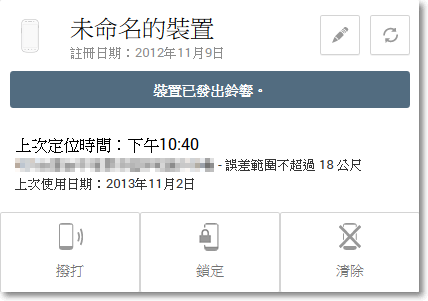
密碼鎖定,自行設定密碼並再次輸入密碼,按下【鎖定】即可。

清除所有資料
按下【清除】,手機端的所有資料皆會刪除,但是手機裡的SD卡無法清除。
請確定你讀完視窗顯示的內容,確定可接受再按【清除】。

Android Device Manager 顯示手機大約地圖位置。(如下圖)

PS.
這是小子自己第一次使用時,遇到的問題,在這邊我卡了很久,所以一併分享給
各位。手機端設定完畢後,電腦端操作,若遲遲【無法定位】,請將你的手機重
新開機,並再次確認"手機端設定",進入Android Device Manager連線即可。

參考資料:Android 裝置管理員 說明
- Nov 10 Sun 2013 23:56
手機遺失 Android裝置管理員 幫你找
文章標籤
全站熱搜
 留言列表
留言列表
發表留言


 留言列表
留言列表
